In aceasta postare vom vedea cum se Reseteaza parola de administrator Windows 7. De exemplu, am un computer instalat cu Windows 7 professional cu sistem de operare SP1.această mașină nu face parte din niciun domeniu și face parte din grupul de lucru. Există o mulțime de instrumente disponibile online care vă vor ajuta să recuperați sau să resetați parola Windows 7.
în acest post voi arăta o tehnică simplă pentru a reseta parola de administrator de Windows 7 fără a utiliza orice instrumente., Știm că Windows vine cu un utilitar încorporat numit Utilman.Utilman, un fișier executabil care permite utilizatorilor să configureze opțiunile de accesibilitate precum lupa, Tema cu contrast ridicat, naratorul și tastatura de pe ecran înainte de a se conecta la sistem.fișierul Utilman se află în folderul System32 care se află în folderul windows. Dacă schimbați fișierul Utilman cu command prompt, aveți acces la promptul de comandă care rulează privilegii de sistem.
voi rezuma pașii pe care îi vom efectua în această postare.
- porniți sistemul de operare în modul de recuperare.,
- alegeți opțiunea de reparare la pornire.
- faceți o copie de rezervă a Utilman și salvați-l cu un nume nou. Ștergeți fișierul Utilman.
- faceți o copie a promptului de comandă și redenumiți-o ca Utilman.
- în următoarea pornire, faceți clic pe pictograma ușurință de acces, se lansează promptul de comandă.
- utilizați comanda utilizator net pentru a reseta parola de administrator.
cum se resetează parola de Administrator Windows 7
Windows 7 oferă câteva instrumente interesante concepute pentru a vă ajuta să remediați anumite probleme de sistem. Pentru început, trebuie să ajungem la ecranul care arată opțiunile de reparare.,pentru a face acest lucru, resetați computerul windows 7. La pornire, arată lansarea Startup Repair (recomandat) și porniți opțiunile Windows în mod normal. Alegeți prima opțiune și apăsați enter.
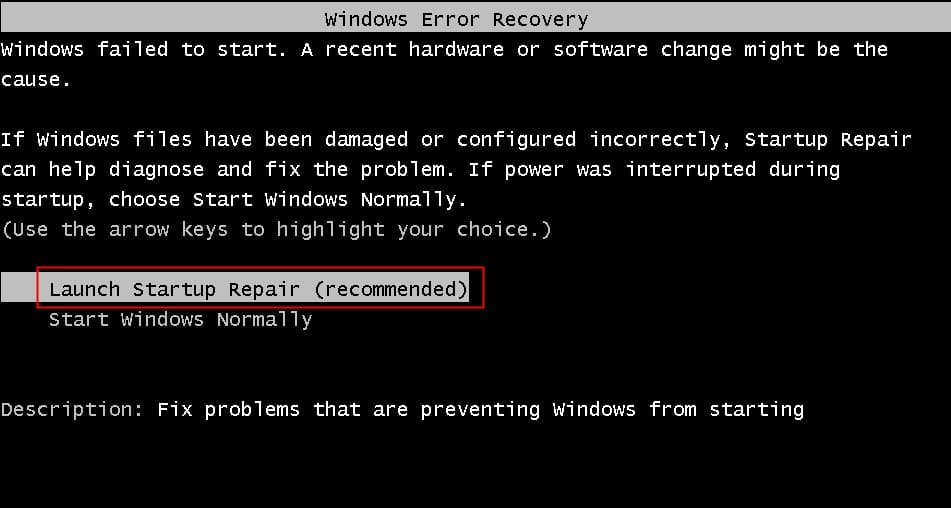
startup repair încearcă să rezolve anumite probleme de sistem care ar putea împiedica Windows 7 de la pornirea cu succes.acest utilitar este conceput pentru a rezolva numai anumite probleme, cum ar fi fișierele de sistem lipsă sau deteriorate utilizate pentru încărcarea sistemului de operare. Așteptați câteva minute în timp ce reparația de pornire încearcă să remedieze problemele.,
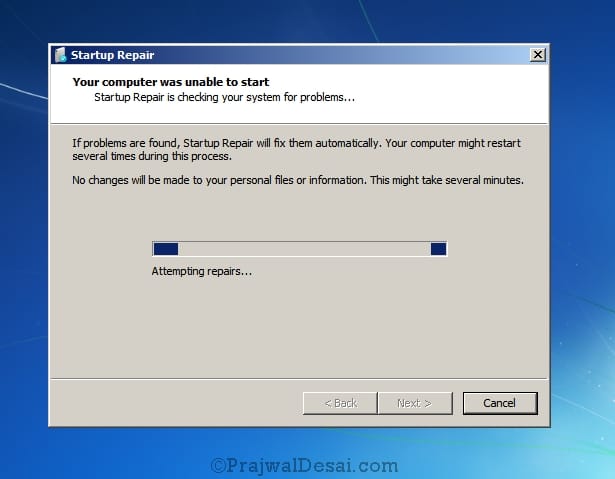
În cele din urmă veți vedea un windows care spune că reparația de pornire nu poate repara automat acest computer. Faceți clic pe Vizualizați detaliile problemei. În caseta de mesaje faceți clic pe ultimul link care se termină cu extensia txt.
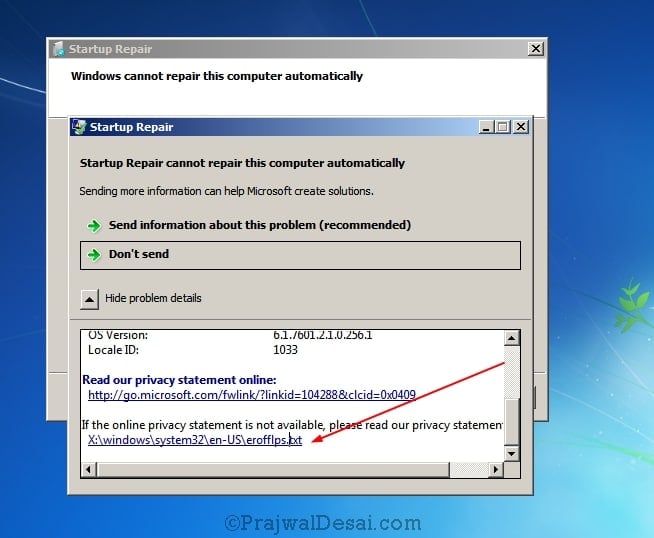
aceasta va deschide o informație de confidențialitate într-un notepad. Faceți clic pe fișier și faceți clic pe Deschidere.
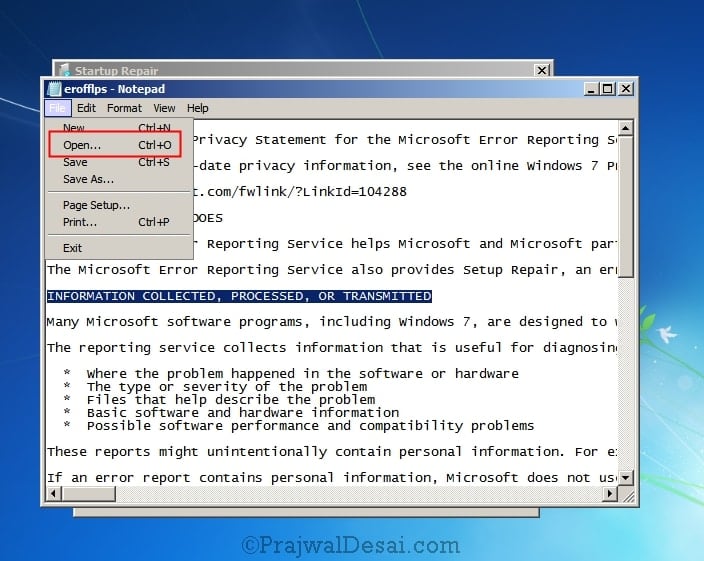
localizați fișierul Utilman care se găsește în folderul System32 din folderul Windows. Faceți clic dreapta pe fișier și faceți clic pe Copiere.
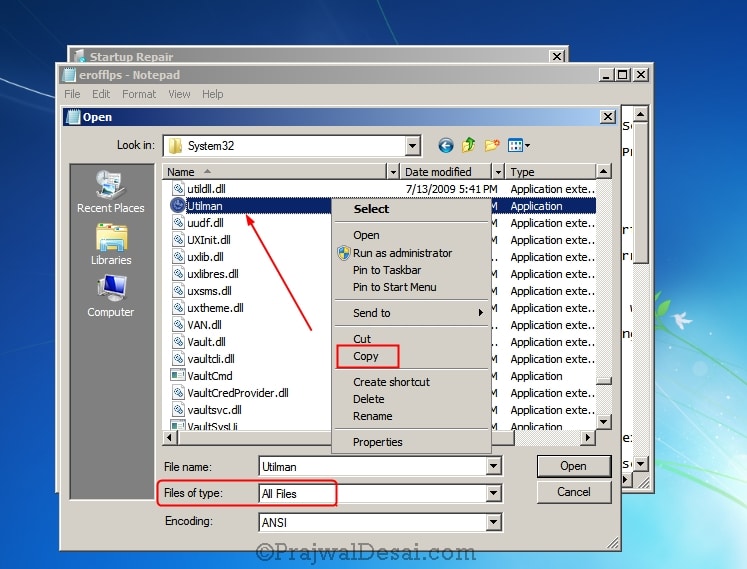
Faceți clic pe Lipire acum., Veți vedea un nou fișier numit Utilman-Copy. Îl puteți redenumi la alegere. O voi păstra așa cum este.
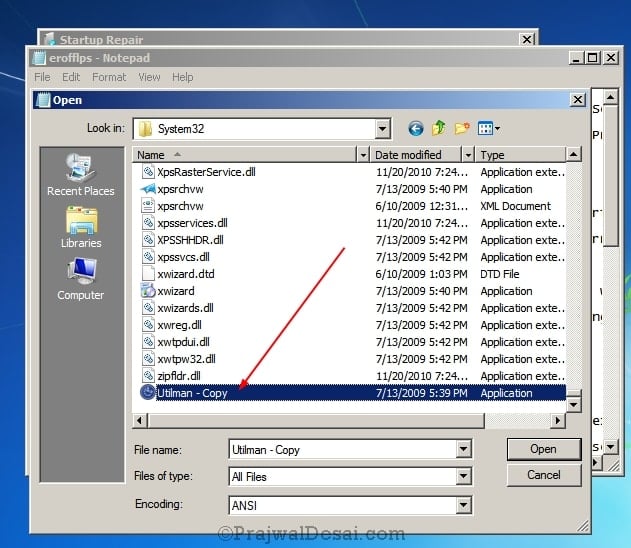
avem acum copia de rezervă a fișierului Utilman. Deci, mergeți mai departe și ștergeți fișierul Utilman. Apoi, copiați fișierul cmd.
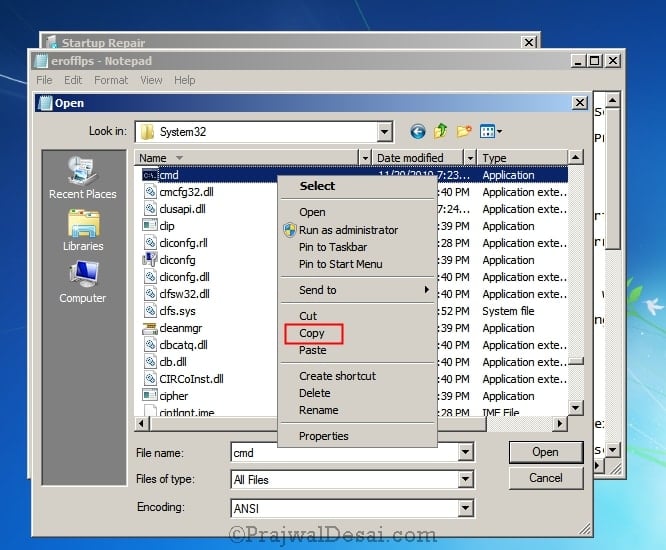
utilizați opțiunea paste și acum veți vedea un nou fișier cmd – Copy. Faceți clic dreapta pe cmd-Copy și faceți clic pe Redenumire.

redenumiți fișierul cmd – copy la Utilman.,
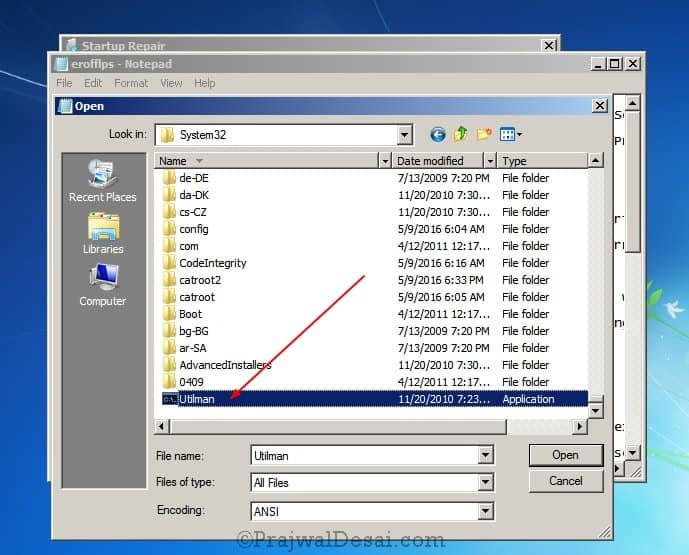
închideți caseta de dialog, închideți fișierul și închideți caseta de reparare pornire și faceți clic pe Finalizare. Sistemul se va opri. Apoi, porniți sistemul și pe ecranul de conectare, faceți clic pe pictograma ușurință de acces. Aceasta va lansa acum promptul de comandă (dacă vă amintiți că am înlocuit fișierul utilman cu cel al promptului de comandă).
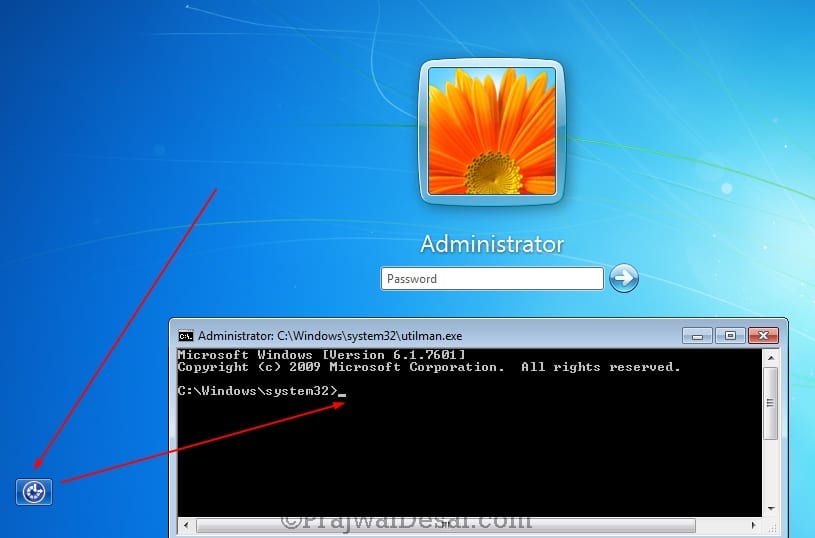
utilizați comanda net user administrator * pentru a iniția resetarea parolei pentru contul de administrator. Introduceți parola de două ori și veți vedea că parola a fost modificată cu succes., Închideți promptul de comandă și introduceți noua parolă și conectați-vă la computer.
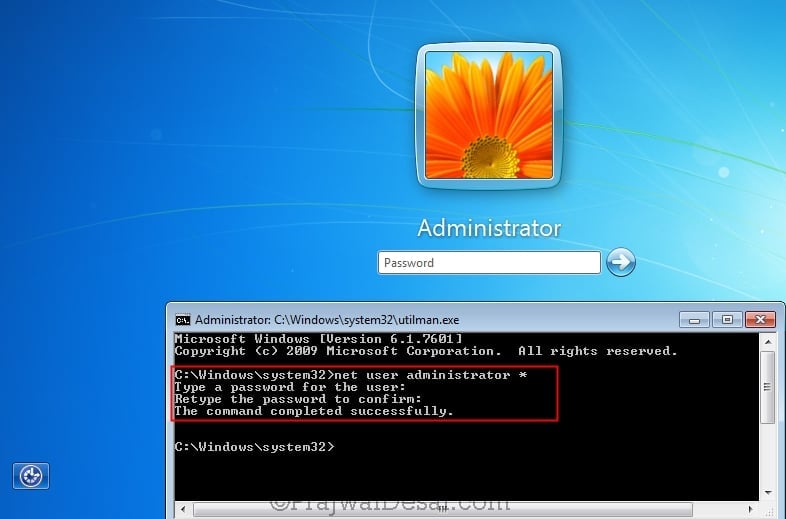
ultimii pași – Șterge Utilman fișier și redenumiți Utilman – Copiați fișierul Utilman. Cu aceasta ați restaurat fișierul original. Asta e tot oameni buni !!!